Bir telefonun kamera kalitesini ölçmek sadece fotoğraf çıktısından ibaret değildir. Arayüz, kullanım kolaylığı ve gelişmiş özelliklerin kullanılabilirliği, harika bir kamera deneyiminin önemli parçalarıdır ve Galaxy Note 5'e sahip olan herkes, muhtemelen kutunun çoğunu işaretlediğini bilir. Kamerayı başlatmak ve hemen harika çekimler yapmak inanılmaz derecede kolay, ancak ayarlara girip biraz ince ayar yaptığınızda yapabileceklerinizin tavanı da yüksek.
Basitten biraz daha gelişmişe kadar değişen bir dizi harika ipucuyla Note 5'inizin kamerasından en iyi şekilde yararlanmanıza yardımcı olacağız. Birini veya hepsini kullanın; ne olursa olsun telefonunuzdan daha iyi fotoğraflar ve videolar alacaksınız.
Şimdi okuyun: Galaxy Note 5 kamera ipuçları ve püf noktaları
Ana sayfa düğmesiyle kamerayı hızlı başlatma

Note 5'i biraz araştırdıysanız muhtemelen bunu zaten biliyorsunuzdur, ancak Samsung, kamerayı istediğiniz zaman açmak için "hızlı başlatma" adlı harika bir özellik içerir. Kamerayı başlatmak için istediğiniz zaman (uygulamalarda bile) ana ekran düğmesine hızlıca iki kez basmanız yeterlidir. Başlaması yaklaşık bir saniye sürecek ve harika fotoğraflar çekmeye başlayacaksınız.
Herhangi bir nedenle bu özelliği istemiyorsanız, ayarlardan kapatabilirsiniz, ancak kamerayı bu kadar hızlı ve kolay bir şekilde açabilmeyi gerçekten seveceksiniz.
Ayarlara atla
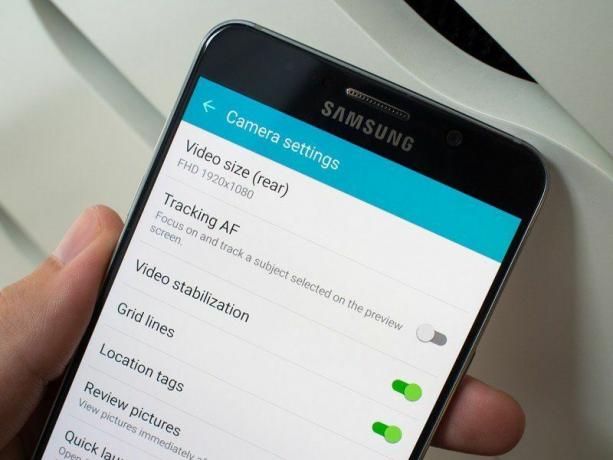
Ana kamera arayüzü, resim en boy oranı, flaş ve HDR dahil olmak üzere en temel kontrolleri sunar, ancak kamera deneyiminizi değiştirmek istiyorsanız, her şey ayarlarla ilgilidir. Bunları, vizörün yan tarafında bulunan dişli şeklindeki simgeye bir dokunuşla bulabilirsiniz.
Ayarlarda, video boyutu ve özellikleri, izleme otomatik odaklama, konum etiketleri, kamera için hızlı başlatma ve daha fazlası için ince ayarlar bulacaksınız. İnce ayar yaparken hiçbir şeyi kaybetme konusunda endişelenmeyin, çünkü listenin en altına iki dokunuşla ayarları her zaman varsayılana sıfırlayabilirsiniz.
Aslında 4K video kullanmamayı düşünün
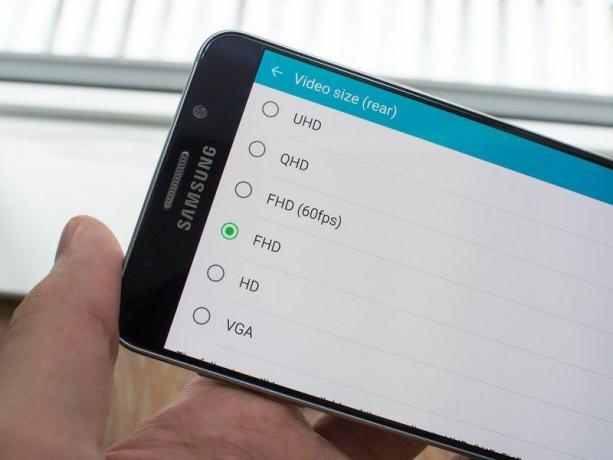
Not 5, son birkaç yılın diğer telefonlarında olduğu gibi harika 4K videolar çekebilir, ancak biz hala değiliz. telefonun işlemcisinin 4K yakalamayı ve ayrıca ekstra özellikler eklemeyi kaldırabileceği noktaya ve Etkileri. Not 5'inizin video kalitesini 1920x1080'in üzerine çıkarmayı seçerseniz, epeyce kaybedersiniz. özellikler: HDR video, video efektleri, video sabitleme, video çekerken resimler ve izleme otomatik odaklama.
Şimdi, ham çözünürlüğü bu özelliklere sahip olmaya tercih edeceğiniz bazı durumlar olabilir, ancak çoğu durumda Ekstra yazılım stabilizasyonuna, takip otofokusuna ve hatta artırılmış HDR videoya sahip olmayı tercih edeceğinizi tahmin ediyoruz. çözünürlük. 1080p hala harika görünüyor ve bu ekstra özelliklerin etkinleştirilmesi, sonunda genel olarak daha hoş bir video elde edebileceğiniz anlamına geliyor.
Kamera ayarlarından istediğiniz zaman video çözünürlükleri arasında geçiş yapabilir ve video özelliklerini değiştirebilirsiniz.
Pro moduna göz atın

Note 5, tam otomatik ayarlarda harika fotoğraflar çekebilir, ancak bazı şeyleri değiştirmek ve mümkün olan en iyi çekimleri yapmak istiyorsanız, "Pro" moduna geçmek isteyeceksiniz. Pro moduna geçtiğinizde (sadece vizördeki "Mod" düğmesine dokunun), vizörün biraz değiştiğini göreceksiniz ve bu da size çekim yapmadan önce kamerayı ince ayar yapmanız için yeni seçenekler sunuyor.
Pro modunda manuel ölçüm seçimine, EV'ye, deklanşör hızına, ISO'ya, beyaz dengesine, odak mesafesine ve filtrelere erişebileceksiniz. Çekmek istediğiniz çekim için uygun gördüğünüz şekilde değiştirin veya doğru karışımı bulmak için deney yapın. Belirli bir durum için doğru olan bir şey bulursanız, onu özel ön ayar olarak kaydetmek için "C" düğmesine dokunun. Bir dahaki sefere böyle bir durumla karşılaştığınızda ön ayarı her zaman geri arayabilirsiniz ve tüm manuel ayarları tam olarak yeniden yapmanız gerekmez.
Pro modundayken ayrıca ayarlar düğmesine dokunup RAW çekimi açabilirsiniz; bu, fotoğraflarınızı daha profesyonel araçlarla sonradan düzenlemek istiyorsanız büyük bir özelliktir. Telefon, her çekimde hem bir JPEG hem de RAW dosyası kaydedecek; birincisi telefonda görüntülenmek üzere, ikincisi ise onu boşalttığınızda ileride düzenlemek üzere.
Ağır çekimde oynayın

Note 5 ile harika ağır çekim video çekebilirsiniz ve arayüzün yapılma şekli, çektiğiniz videoyu düzenleme ve yavaşlatma söz konusu olduğunda bazı seçenekleriniz olduğu anlamına gelir. "Mod" düğmesine dokunun ve ağır çekime geçin, ardından kayda başlayın; video çekildikten sonra, yani kurcalamak yerine önünüzdekileri kaydedebilirsiniz ayarlar.
Kaydettikten sonra, videoyu izlemek için vizördeki önizlemeye dokunun. Düzenleme moduna geçmek için bir kez daha dokunun. Klibin toplam uzunluğunu kısaltabileceğiniz standart bir zaman çizelgesi temizleyici göreceksiniz, ancak ağır çekim bölümünün nerede olacağını gösteren ikincil bir sarı zaman çizelgesi de göreceksiniz. Varsayılan olarak video birkaç saniye normal hızda oynatılır, ardından yavaşlar ve son birkaç saniye normal hızında devam eder. Sarı sürgüleri hareket ettirmek, yavaşlatılan kısmı kısaltır veya uzatır.
Bunun ötesinde, ağır çekimin hızını 1/2, 1/4 veya 1/8 hıza değiştirmek ve ayrıca ağır çekim kısımlarını birden çok parçaya bölmek için sarı seçime dokunabilirsiniz. Tüm düzenlemeleri tamamladığınızda, bitmiş videoyu her yerde paylaşılabileceği Galeri'ye göndermek için üst kısımdaki "dışa aktar"a dokunmanız yeterlidir.
Gruplar veya daha büyük arka planlar için "Geniş selfie" modunu kullanın

Samsung, "Geniş özçekim" modunu kamera yazılımının önceki bir yinelemesiyle tanıttı, ancak canlı ve Not 5'te iyi durumda. Her zaman özçekimlerin en büyük hayranı olmasak da, onların bir "şey" olduğunu inkar edemeyiz - ve daha büyük grupların özçekimleri (hatta güzel bir arka plana sahip sadece siz) bu geniş özçekim modu aslında Harika.
Önce ön kameraya geçmeniz, ardından "Mod"a dokunmanız ve geniş özçekime geçmeniz gerekir, ancak bunu yaptıktan sonra işlem oldukça açıklayıcıdır. Temelde sadece bir panorama, ancak bir selfie için — çekme düğmesine dokunun, ardından telefonu sola kaydırın ve resmin tamamı dolana kadar (sağ üst köşede görsel bir gösterge görürsünüz) vizör). Arkaya bakan bir panoramada olduğu gibi, kolunuzu sadece bileğinizi döndürmek kadar hareket ettirmezseniz özellikle iyi çalışır.
Resimdeki herkes hareketsiz kalırsa ve kamera oldukça yumuşak bir şekilde dönerse, hoş bir süper görüntü elde edersiniz. geniş açılı selfie, yani arka planı veya insanları asla dışarıda bırakmak zorunda kalmayacaksınız. ön plan. Ayrıca, telefon portrede tutulurken geniş en boy oranlı çekimler yapmanıza izin verme avantajına da sahiptir - güzel bir numara.
YouTube Canlı yayınla... ama önceden ayarla
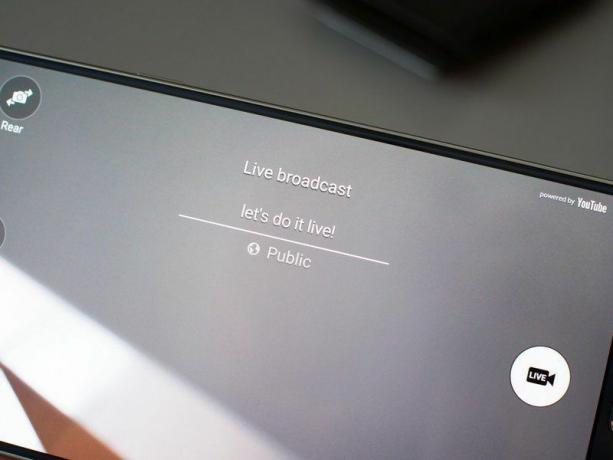
Samsung, Galaxy Note 5 ve S6 edge+'da YouTube Live yayınını tanıttı ve bunlar Bunu yapan ilk telefonlar değil mi, doğrudan kameraya yerleştirerek biraz daha kolaylaştırıyorlar. arayüz. Yine "Mod" düğmesinin altında bulacaksınız, "Canlı yayın" arayın.
Mümkün olan en iyi YouTube Canlı deneyimini elde etmek için tüm bunları önceden ayarlamak isteyeceksiniz. Akış için Google Hesabınızın doğrulanması için biraz karmaşık bir oturum açma işlemi gerçekleştirmeniz gerekecek canlı ve yetkilendirenin siz olduğunuzdan emin olmak için ikinci bir kimlik doğrulama adımını içerecektir. BT.
Bunu önceden halletmek isteyeceksiniz, böylece nihayet kamerayı açıp akış yapmaya karar verdiğinizde oturum açmış ve gitmeye hazır olacaksınız. Bunu yaptığınızda, yalnızca başlığı ayarlamanız ve ardından kayda başlamanız gerekir. YouTube, videoya kabaca 30 saniyelik bir arabellek koyar, bu nedenle bu mükemmel bir yaşam değildir ve eğer birinin görmesini istiyorsanız onlar YouTube sayfanızı ziyaret etmeniz veya göndermek için "davet et" veya "paylaş" düğmelerine dokunduğunuzda bir bağlantıyı izlemeniz gerekir. başka yerde.
Dürüst olmak gerekirse biraz hantal ve muhtemelen en iyi durumdasın. Periskop anlık akış için. YouTube Live'ın bu durumda sahip olduğu tek gerçek avantaj, videoların gelecekte YouTube kanalınızda görüntülenmek üzere kaydedilmesidir.
